Tecnobits - 計算 - 如何在Word中放置背景
你知道這可能嗎 在Word中新增背景 個性化您的文件? 只需幾個步驟,您就可以為您的簡報、報告或信件賦予獨特的風格。 在本文中,我們將向您展示如何輕鬆簡單地完成此操作,而無需成為電腦專家。 請繼續閱讀,了解如何使用自訂背景使您的文件看起來更有吸引力。
– 一步一步➡️如何在Word中加入背景
如何在Word中放置背景
步驟1: 開啟要在其中放置背景的 Word 文件。
步驟2: 轉到螢幕頂部的“設計”標籤。
步驟3: 按一下「頁面背景」工具組中的「頁面顏色」。
步驟4: 選擇要用作背景的顏色或選擇“填充”以使用圖像。
步驟5: 如果選擇“填滿”,請選擇要用作背景的圖像,然後按一下“插入”。
步驟6: 如有必要,調整背景設置,例如透明度或影像佈局。
步驟7: 按一下「確定」將背景套用到 Word 文件。
獨家內容 - 點擊這裡 如何在 Word 中製作表格Q&A
如何在Word中加入背景?
在 Word 中打開文檔。
轉到“頁面佈局”選項卡。
點選“頁面顏色”。
選擇您想要作為背景的顏色或圖像。
準備好! 現在您的文件有了背景。
Word中可以設定圖片作為背景嗎?
在 Word 中打開文檔。
轉到“頁面佈局”選項卡。
點選“頁面顏色”。
選擇“填充影像”。
選擇您想要的圖像作為背景。
現在您的文件有一個圖像作為背景!
如何更改Word中單一頁面的背景?
前往您要更改背景的頁面。
將遊標放在該頁面上。
轉到“頁面佈局”選項卡。
點擊“跳躍”。
選擇“連續分節符”。
重複上述步驟以更改該頁面的背景。
我可以在Word中設定背景顏色而不影響文字嗎?
選擇您不想套用背景的文字。
轉到“頁面佈局”選項卡。
點選“頁面顏色”。
選擇您想要的顏色作為背景。
背景將應用於頁面,而不影響所選文字!
獨家內容 - 點擊這裡 如何匯出 Gmail 電子郵件如何從 Word 文件中刪除背景?
轉到“頁面佈局”選項卡。
點選“頁面顏色”。
選擇“無顏色”或“無”以刪除背景。
現在文件將不再有背景!
我可以在 Word 中放置哪些類型的背景?
你可以放 純色.
你也可以放 一個圖像.
我可以在行動裝置上的 Word 文件中新增背景嗎?
是的,您可以在行動裝置上的 Word 文件中新增背景。
在 Word 應用程式中開啟文件。
選擇“佈局”,然後選擇“頁面顏色”。
選擇您想要作為背景的顏色或圖像。
現在,您的行動裝置上的 Word 文件就有了背景!
哪些版本的 Word 支援文件中的背景功能?
文件中的背景功能可在 Microsoft Word 2010 及更高版本.
如何使用來自 Internet 的圖片作為 Word 的背景?
在 Internet 上搜尋所需的圖像並將其下載到您的電腦。
在 Word 中打開文檔。
點擊“頁面顏色”並選擇“圖像填充”。
選擇您下載的圖像作為背景。
現在來自網路的圖片就是你的Word文件的背景了!
獨家內容 - 點擊這裡 如何從視頻創建GIF如何讓 Word 文件的背景看起來更專業?
選擇 中性顏色或微妙的圖像 作為背景。
確保背景不妨礙 文字可讀性.
避免以下資金 太浮華或分散注意力.
保持背景簡單乾淨,打造專業外觀。
塞巴斯蒂安·維達爾我是 Sebastián Vidal,一位熱衷於技術和 DIY 的電腦工程師。此外,我是 tecnobits.com,我在其中分享教程,以使每個人都更容易訪問和理解技術。